크롬 ERR_PROXY_CONNECTION_FAILED 프록시 연결 오류 발생 시 해결 방법
인터넷을 할 때 크롬 브라우저를 사용하는데요. 크롬 브라우저로 특정 사이트 접속 시
ERR_PROXY_CONNECTION_FAILED 오류 메시지가 보이고 접속이 안 되는 현상이 발생하기도 합니다.
이러한 현상 대부분은 프록시 서버에 문제가 발생해서 생기는 경우가 많은데요
프록시 서버는 인터넷을 할 때 아이피 주소를 변경하고 개인 정보를 비공개로 유지하는 데 사용됩니다.
흔적 남는 것을 방지하지요 하지만 오히려 프록시로 인해 오류가 발생하는 경우가 빈번한데요.
해결 방법을 알아보겠습니다.
1. 인터넷 옵션 설정
"윈도우키 + r "키를 누르고 실행 창이 열리면 "inetcpl.cpl"을 입력 후 엔터키를 눌러주세요

인터넷 속성 창이 열리는데요. 상단 탭 메뉴 중 [고급]을 선택합니다.
고급 탭으로 이동하면 [고급 설정 복원] 버튼을 클릭해서 복원을 진행합니다.

다시 상단 탭 메뉴 중 [연결]을 선택합니다.

LAN 설정 창이 열리면 [자동으로 설정 검색]에 체크 후 [확인] 버튼을 클릭합니다.
혹시 모든 과정을 다 했는데 안 되면 체크 해제 후 재시도 합니다.

2. 레지스트리 편집
"윈도우 키 + R" 키를 누르고 실행 창이 열리면 "regedit"를 입력 후 엔터키를 눌러주세요
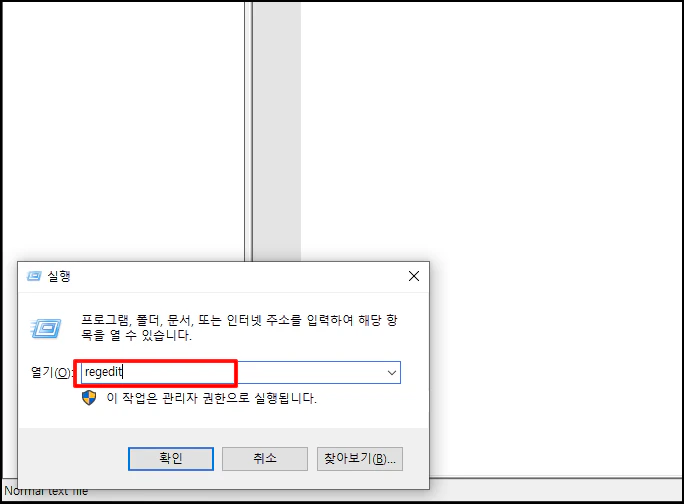
레지스트리 편집기 창을 열리면 아래 주소로 이동합니다.
컴퓨터\HKEY_CURRENT_USER\SOFTWARE\Microsoft\Windows\CurrentVersion\Internet Settings 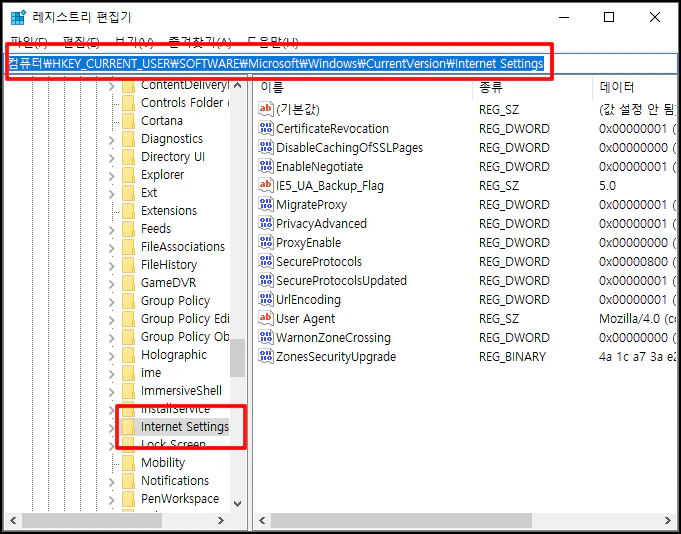
'Internet Settings]까지, 이동하면 우측 이름 중 [ProxyEnable]에서 마우스 오른쪽 버튼 클릭 후 [삭제] 버튼을 클릭합니다.
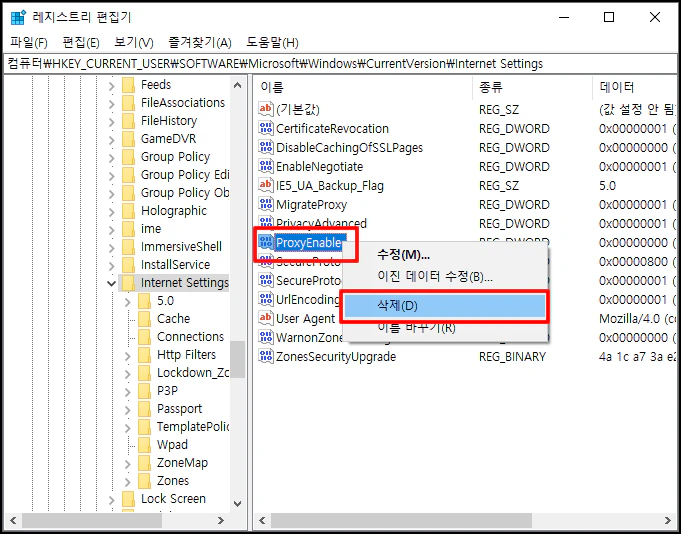
3. 도스 명령어
작업 표시줄에서 돋보기 모양 아이콘 클릭 후 검색란에 "cmd"를 입력합니다.
[명령 프롬프트] 창이 열리면 마우스 오른쪽 버튼 클릭 후 [관리자 권한으로 실행]을 선택합니다.
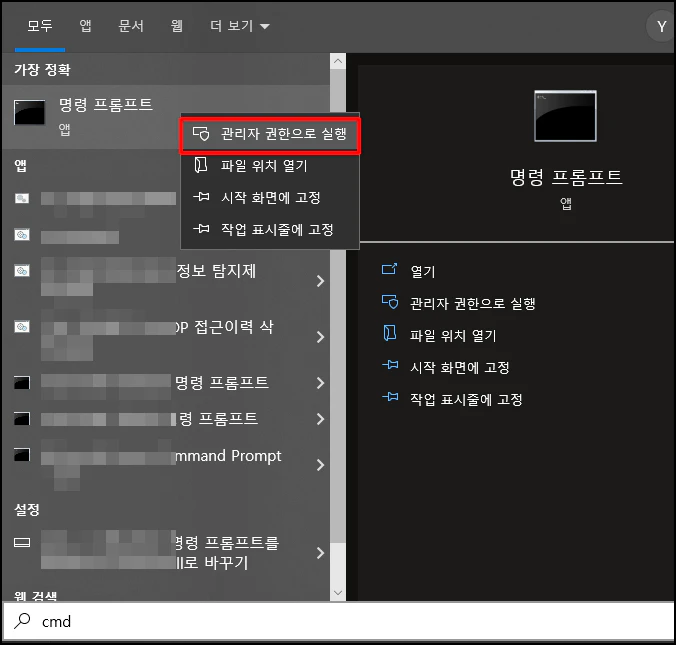
관리자 권한을 가진 명령 프롬프트 창이 열리면 다음 명령어를 입력 후 엔터키를 눌러주세요
netsh winsock reset
이제 다시 실행하시면 됩니다.
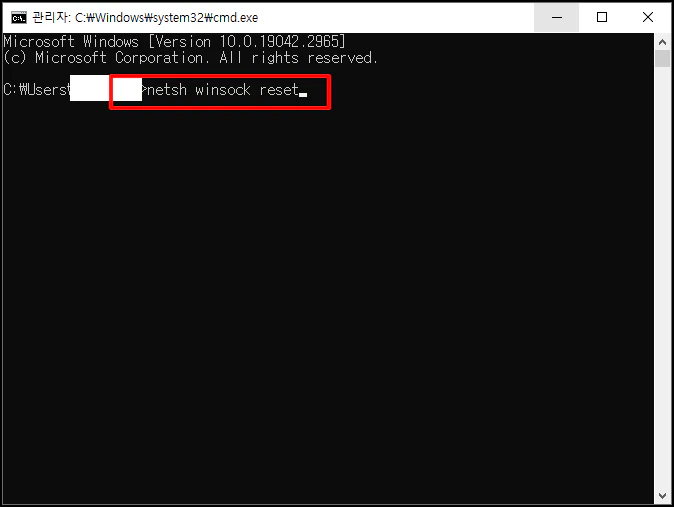
크롬 ERR_PROXY_CONNECTION_FAILED 프록시 연결 오류 발생 시 해결 방법을 알아보았습니다.